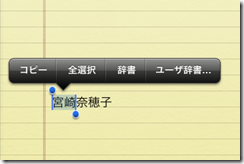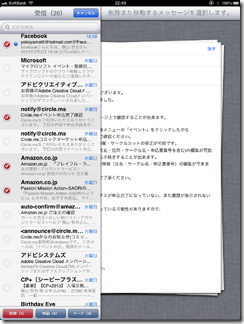タブレットの操作性と実用性
引き続きタブレットについての話である。今回はアプリケーションの操作性について考える。前回の内容と重複する部分もあるが、より深く具体的な話をする。
なお、ベースとなっているのは2013年2月に公開した記事であるが、現状にあわせて加筆・修正を行った。
■タッチ操作の課題
タッチ操作の課題については前に「タブレットの台頭」に書いたとおりであるが、しばらく使ってみて気付いたこともあるので、それも含めてまとめておこう。
- 操作ミスが多い…押したしたつもりが押していなかったり、押した場所がずれたり、押す時間が短すぎたり長すぎたりする。
- 操作する場所が見えない…「指示したいところを指で隠す」操作を強要される。
- 入力テキストの修正が困難…少なくともiPadにはカーソル操作がない。入力画面を長押しするとレンズが出て、カーソルが表示されるが、タッチ操作によるカーソル移動は使いにくい。ATOKをインストールすれば左右カーソルが使えるが、利用可能な場面は限定的である。
- 実行中なのか待機中なのかが分かりにくい…一般的なGUIでは、マウスカーソルを見れば、実行中で操作できないのか、入力待ち状態なのかがすぐ分かる。タブレットにはマウスカーソルがないため、アプリケーション内の状態アイコンを見ないと状況が分からない。状態アイコンのないアプリケーションもある。
iPadに限らず、こうした問題はすべての小型タッチデバイスに共通の課題である。
■シェルの課題
システム設定やアプリケーションの起動を行なう画面を、便宜上「シェル」と呼ぶ。iPadのシェルは完全なGUIだが、見えないところを操作させることが多く、ストレスがたまる。本来GUIは「見えているモノを操作する」ことでわかりやすさを実現しているのに、タブレットでは「見えないモノ」を操作する必要がある。しかし、見えないモノをどうして認識すればいいのだろう?
たとえば、iPadの通知情報は画面上から下へスワイプする。画面の自動回転の禁止は、[設定]ツールでもできるが、画面を下から上へスワイプする。アプリケーションの強制終了はホームボタンをダブルクリックして、アプリケーション一覧を上スワイプする。ホームボタンのダブルクリックなど思いつかないし、さらにスワイプとか想像外の操作である。
Windows 8でも似たような状況で、ネットワークの構成やログオフなどを行なうための[チャーム]は、画面右から左へスワイプする。アプリケーションの終了は上から下へのスワイプである。これも見ただけでは分からない。
■アプリケーションの課題
右クリックに相当する機能がないので、アプリケーションのコンテキストに依存したメニューが扱いにくい。特に、かな漢字変換のユーザー辞書登録の方法はしばらく分からなかった(答えは「単語を押し続けたあと、選択モードに入り、そこから表示されるメニューを選ぶ」、と言葉で書いてもきっと分からないだろう)。
アプリケーションの操作性も統一されていない。たとえば、複数メールの削除は[編集]をクリックして削除したいものを選択する。しかし、音楽プレーヤーの曲は「削除したい曲を選んでスワイプすることで[削除]ボタンを表示する。「スワイプ」は、指定したものをさっと左右に移動することだ。
実はスワイプの方が標準的な操作のようで、試しにメール一覧でスワイプしたら削除ホタンが出てきた。まるでアドベンチャーゲームである(さすがに分かりにくかったのか、現在はUIが変更されている)。
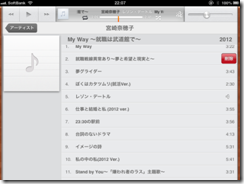
▲曲の削除: タイトルをスワイプ(現在は[…]をタップして[削除]を選択する)
Windowsが登場したときも、初期はアプリケーション独自の操作を強要するものが多かったので、しばらくすると統一されると思うが、それまでは混乱が続くだろう。Windowsのアプリケーションを見ると、完全な統一は難しそうではあるがアプリケーションの認定基準を厳しくすれば乗り越えられるはずだ。
■PCからタブレットへ
こうした多くの問題はあるものの、タブレットがPCの多くの領域を置き換えていくことは確実である。Webの閲覧とメール利用だけならタブレットで全く問題ない(若い人は「Webとメール」と呼ばずに「インターネットとメール」と呼ぶ)。PCがタブレットの機能を取込むのは、「その方が便利だから」というレベルではなく「そうしないとPC市場がなくなるから」である。PC市場が完全にゼロにはならないだろうが、特殊な用途に限定される可能性は高い。
現在、タブレットでは不十分で、PCが好まれる状況は以下の通りである(前回の「企業クライアントとしてのタブレット端末」と重複する内容もあるがご容赦いただきたい)。
- アプリケーション互換性…従来のPC用プログラムを利用したい場合はタブレットでは不十分である。
- プログラム開発…文字入力が多いため、キーボードは必須である。また、開発システムの負荷が高いため、高性能なマシンを必要とする。
- 負荷の高いアプリケーション…タブレットのCPUはそれほど高速ではなく、メモリやストレージサイズも限定されているため、高負荷のアプリケーションにはPCが必要である。
- I/O拡張性が必要な場合…タブレットに接続できる周辺機器は限定される。特にiPadの拡張性は大きく制限されている。AndroidやWindows 8ベースのタブレットはUSBデバイスなども使えるが、PCI等の拡張スロットはもちろんない。
- 企業システムとしての管理性が必要な場合…タブレットPCの多くは、企業システムに組み込むために必要な一括管理機能を持たない(ただし、これは急速に改善されつつある)。
しかし、こうした欠点は今後解決されたり、問題がなくなったりする方向へ進んでいる。
現在の最大の問題点は既存のアプリケーションとの互換性だろうが、需要さえあればアプリケーションは必ず開発される。Webベースのアプリケーションなら現在でもほとんどそのまま使えるし、リモートデスクトップクライアントからサーバーやPC用クライアントOSに接続する方法もある。
開発環境の整備も進みつつある。タブレットベースの開発環境もできつつあるし、Webベースの開発環境の場合はもともと開発用マシンを選ばない。Webブラウザさえあれば、システム開発ができる日も近い。キーボードは必要だろうが、それは現在でも利用可能である。
負荷の高いアプリケーションは、サーバー部分とクライアント部分に分割され、タブレットでクライアント部分だけが実行されるようになる(既になっている)。ネットワークは日々整備されており、ほとんどの場所で高速ネットワークが使えるようになるはずだ。
I/O拡張性も見通しは明るい(iPadを除く)。USBの利用範囲が広がり速度も向上した。無線LANやBluetoothを使った周辺機器も増えている。ノートPCからカードバス(PCMCIA)が消えて久しいし、Expressカードはもともとあまり普及していない。デスクトップPCからはSCSIが消え、IEEE 1394も消えた。外付けディスク用のeSATAが普及していないのは、USB 3.0で代替できるからだ。
企業システムに必要な管理性も整備されつつある。Windowsには実績のあるActive Directoryとグループポリシーが使えるし、その他のタブレットでもデバイス管理ツールが登場している。企業システムとしての利用に消極的だったアップルでさえ企業サポートを始めた。
つまり、現在タブレットの欠点とされるものは、全て解決の方向に向かっているのである。
■Windows 8の試み
Windows 8にはタブレットとしての側面と、PCとしての側面がある。スタート画面や、かつてMetroと呼ばれたUI「Windowsストアアプリ」はタブレットとしての側面である。一方、デスクトップ画面はPCとしての側面である(どちらが表でどちらが裏かは知らない)。Windows 8の二面性は、今後確実に存在感を増すタブレットと、現時点の企業システムに必要な互換性を両立させたものである。
ただし、タブレットとPCの統合には「失敗した」と言っていいだろう。Windows 8の反省を元にマイナーチェンジを行ったWindows 8.1も成功したとは言い難い。後継のWindows 10ではスタートメニューが事実上復活し、ストアアプリは全画面表示ではなくウィンドウ表示となり、通常のアプリケーションと同一化した。
ユーザーインターフェイスというのは保守的なもので、そう簡単には変えられない。マイクロソフトはかつて、Webベースのアプリケーションとデスクトップの操作を統合しようとしたが、失敗している。タブレットとPCの操作も統合できなかった。
ハイテク業界で2連勝は難しく、3連勝した企業はほとんどない。マイクロソフトはMS-DOSで1勝し、Windowsで2勝目を上げた。タブレットの勝者はまだ決まっていないが、マイクロソフトの一人勝ちではなくなりそうである。